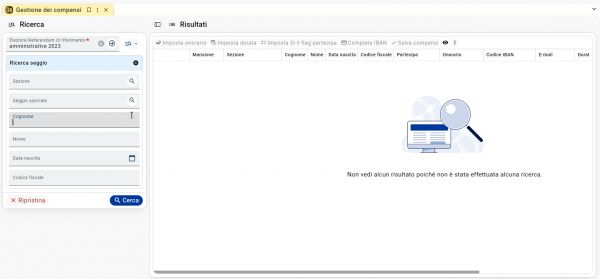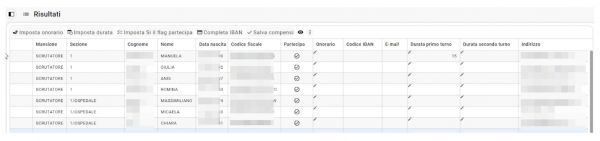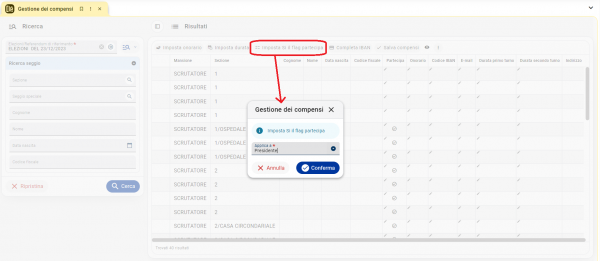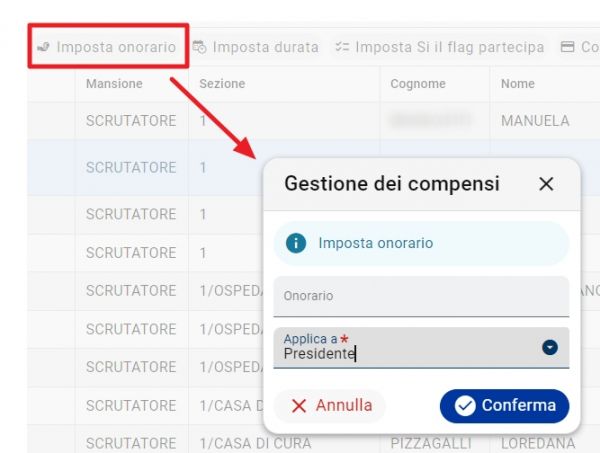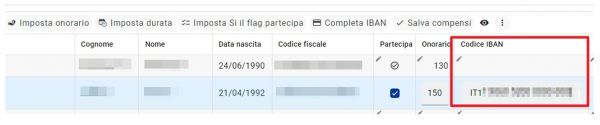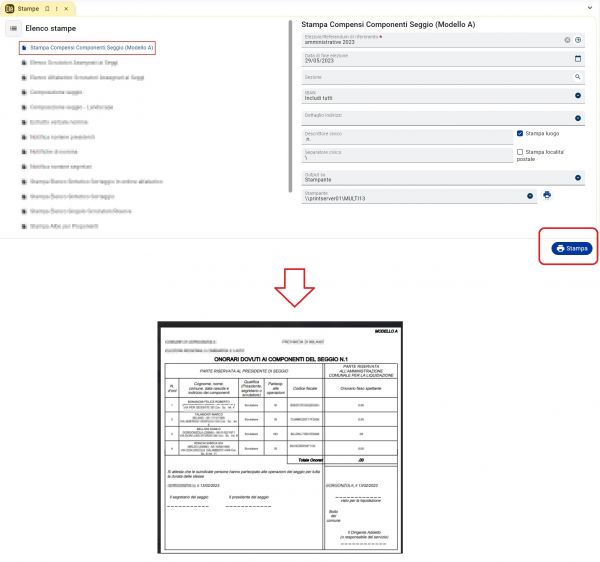Gestione compensi seggio elettorale
| Pagina principale | Demografici |
Introduzione
In periodo di consultazioni elettorali, l'applicativo consente di gestire il sorteggio e la nomina di presidenti di seggio, segretari e scrutatori (vedi i manuali relativi). Inoltre, dalla voce di menù Elettorale -> Revisioni -> Adempimenti Votazioni -> Formazione dei seggi -> Gestione dei compensi è possibile gestire i relativi compensi, ai fini di redigere un elenco dei nominati per le diverse consultazioni, comprensivo di informazioni in merito al servizio prestato, il compenso, le coordinate bancarie e relative stampe e prospetti.
Inserimento dei nominativi
Dalla maschera di ricerca sarà sufficiente selezionare l'Elezione/Referendum di riferimento e cliccare sul pulsante ![]() .
.
In questo modo saranno caricati automaticamente tutti i nominativi dei presidenti di seggio, segretari e scrutatori che sono stati nominati ufficialmente per la consultazione interessata.
|
NOTA I nominativi dei presidenti di seggio, segretari e scrutatori, verranno letti automaticamente dalle relative gestioni; sarà quindi possibile gestire i compensi solo dopo aver già provveduto alla gestione delle nomine (vedi nomina scrutatori e nomina presidenti), in quanto non è previsto l'inserimento manuale di soggetti al di fuori delle nomine ufficiali.
|
Una volta caricati i nominativi a video, è consigliato salvare l'attuale situazione tramite il pulsante apposito Salva compensi.
Indicare la presenza
Una volta caricati i nominativi a video, accanto ad ognuno di essi verrà indicata la relativa mansione, per identificare se trattasi di presidente, segretario o scrutatore.
Un'ulteriore colonna, è invece riservata alla informazione in merito alla effettiva presenza ai seggi.
Di default la spunta è disattivata e significa che il programma ancora non sa se il soggetto ha effettivamente partecipato o meno alle consultazioni e relativi scrutini. Cliccare quindi sul nome del soggetto e accendere la spunta in corrispondenza della colonna "Partecipa", per confermare l'avvenuta presenza ai seggi.
|
NOTA Il programma applicherà i compensi solamente a coloro che hanno accesa la spunta "Partecipa"; in caso contrario verrà considerato come se i soggetti non abbiano realmente partecipato. |
Per accendere la spunta "Partecipa" è possibile procedere manualmente (semplicemente accendendo il flag con un click del mouse e salvando con il pulsante Salva compensi), oppure in maniera massiva, procedendo in questo modo:
- cliccare sul pulsante Imposta Si il flag partecipa presente sopra alla griglia dei risultati;
- scegliere la mansione (presidenti, segretari o scrutatori) alla quale si vuole accendere il flag partecipa;
- cliccare sul pulsante Conferma.
Così facendo, tutti coloro che appartengono alla mansione selezionata, avranno il flag "Partecipa" acceso.
Ovviamente è sempre possibile agire manualmente su qualsiasi nominativo; ad esempio potrebbe essere comodo valutare di accendere massivamente il flag a tutti, per poi spegnerlo eventualmente a quei soggetti che non hanno partecipato. Ricordarsi di premere Salva compensi per memorizzare i flag spenti/accesi relativi alle presenze.
Indicare il compenso (onorario)
Dopo aver indicato chi ha partecipato alle consultazioni, occorre specificare l'onorario spettante ad ogni soggetto. Anche in questo caso, è possibile inserire il valore del compenso (in Euro) manualmente nella apposita colonna "Onorario" in corrispondenza del singolo soggetto o in maniera massiva cliccando sul pulsante Imposta onorario e specificando l'importo spettante alla mansione selezionata:
|
NOTA Il programma applicherà i compensi solamente a coloro che hanno accesa la spunta partecipa; in caso contrario verrà considerato come se i soggetti non abbiano realmente partecipato. Ricordarsi di premere Salva compensi per memorizzare i compensi e le relative modifiche. |
Codice IBAN
Per agevolare le operazioni contabili, il programma prevede un apposito campo Codice IBAN dove indicare le eventuali coordinate bancarie dei soggetti che hanno partecipato alle consultazioni.
Le coordinate bancarie verranno memorizzate e verranno specificate nelle apposite stampe di rendicontazione dei compensi.
Per memorizzare le coordinate bancarie, inserirle manualmente nell'apposita colonna "Codice IBAN" in corrispondenza di ogni soggetto.
E' anche presente la funzione Completa IBAN che consente di completare automaticamente il campo IBAN, proponendole identiche a quelle già immesse ad un soggetto che avesse eventualmente partecipato a passate consultazioni elettorali. Ovviamente è consigliato informarsi con i soggetti, chiedendo conferma della validità dei relativi IBAN, prima di procedere al versamento.
Ricordarsi di premere Salva compensi per memorizzare i dati.
Durata
La gestione prevede anche la possibilità di poter specificare la durata del servizio prestato ai seggi.
Tale informazione è facoltativa e non ha alcun eventuale effetto/automatismo sul valore del compenso.
Se lo si desidera, è quindi possibile indicare la durata del servizio, tramite l'apposito campo durata, che può essere espressa in minuti, ore o giornate a seconda delle proprie esigenze.
Anche in questo caso, è possibile intervenire manualmente o in maniera massiva, come già visto nei paragrafi precedenti, tramite il pulsante Imposta durata.
Ricordarsi di premere Salva compensi per memorizzare i dati.
Stampa onorari dovuti
Alla voce di menù Elettorale -> Revisioni -> Adempimenti Votazioni -> Formazione dei seggi -> Stampe è possibile produrre la stampa compensi componenti seggio (modello A), che riepiloga i partecipanti alle consultazioni, suddivisi per seggio, comprensivi dell'indicazione del compenso dovuto e del totale per seggio, come da immagine di esempio: